طباعة في السحاب من Google
تعرف Google بالعديد من المستخدمين عن خدماتها عبر الإنترنت ، مثل Google Sheets أو جوجل درايف . من بين كل هذه التطبيقات ، هناك أيضًا طابعة افتراضية. تركز الوظيفة الرئيسية لهذا الحل على حقيقة أنه يمكن للمستخدم إرسال المستندات للطباعة من أي جهاز وفي أي وقت. بعد ذلك سيتم وضعها في قائمة الانتظار وطباعتها إذا لزم الأمر. سنتحدث عن كل الاحتمالات والخفايا الدقيقة لإعداد الطابعة الافتراضية.
انتقل إلى طباعة في السحاب من Google
على الفور ، نلاحظ أنه للعمل مع الخدمة المدروسة ، ستحتاج إلى حساب Google. ستجد تعليمات مفصلة لإنشائها في مقالتنا الأخرى من خلال النقر على الرابط أدناه.
مزيد من التفاصيل: إنشاء حساب جوجل
محتوى
مضيفا الطابعات
بعد تسجيل الدخول بنجاح إلى الخدمة ، سيُطلب منك إضافة الأجهزة المستخدمة. هناك خياران للاختيار من بينها - إضافة طابعة عادية أو جهاز يدعم الطباعة الافتراضية. تحتاج فقط إلى النقر على الزر الضروري لمتابعة هذه العملية.
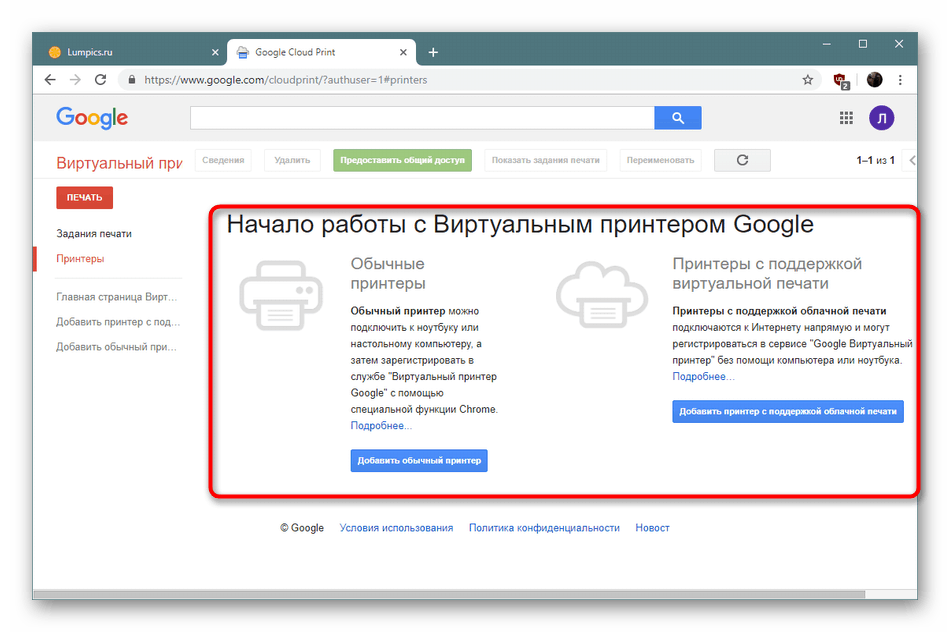
سيتم نقلك إلى مركز المساعدة ، حيث يقدم المطورون أدلة مفصلة حول كيفية ربط الأجهزة الجديدة بحسابك. بالإضافة إلى ذلك ، تحتوي الصفحة التي يتم فتحها على أوصاف حلول للمشاكل الشائعة. لذلك ، نوصي بشدة أن تتعرف على جميع المحتويات بالتفصيل.
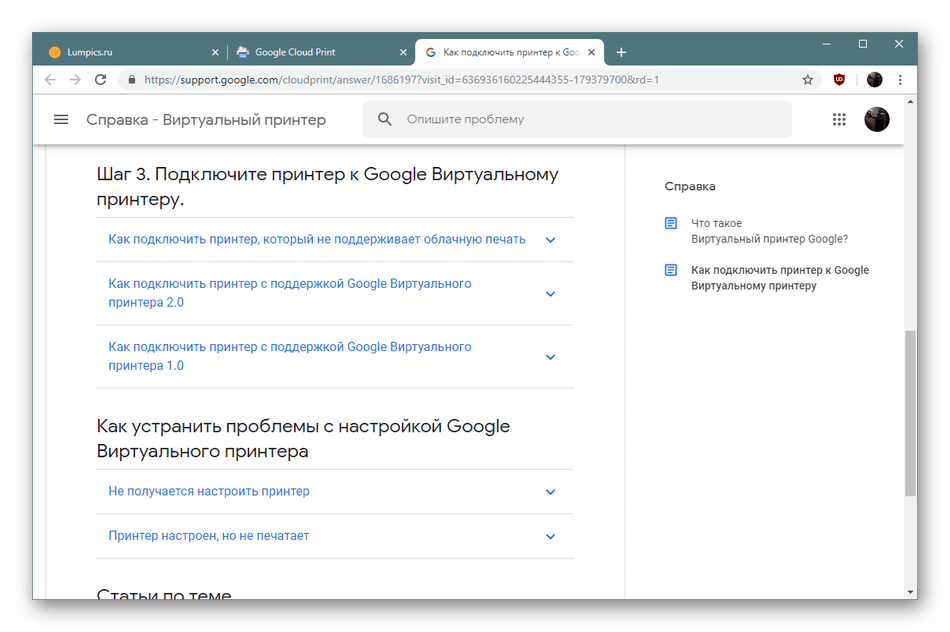
عند تسجيل الطابعة ، سيُطلب منك إضافة معدات موجودة. للقيام بذلك ، يجب أن يتم التحقق منه. ثم ستكون هذه النماذج متاحة للطباعة عند إنشاء المهام المناسبة. إذا كنت تريد إضافة الأجهزة الطرفية الجديدة على الفور إلى هذه القائمة ، فستحتاج إلى تحديد خانة "تسجيل الطابعات المتصلة تلقائيًا" .
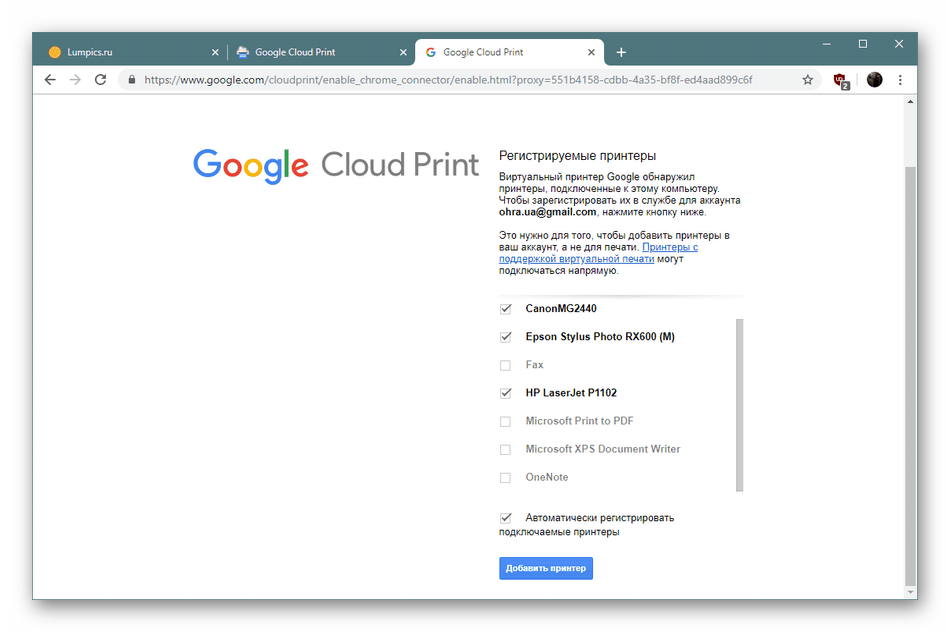
كما قلنا سابقًا ، تعمل خدمة الطباعة في السحاب من Google أيضًا مع الطرز التي تدعم الطباعة السحابية. عند إضافة مثل هذا الجهاز ، سيتم فتح قسم منفصل حيث ستحتاج إلى العثور على طرازك في القائمة للتأكد أخيرًا من أنه يمكنك الاتصال مباشرة. كل ما عليك فعله هو إدخال اسم في الحقل المخصص للحصول على النتيجة المرجوة.
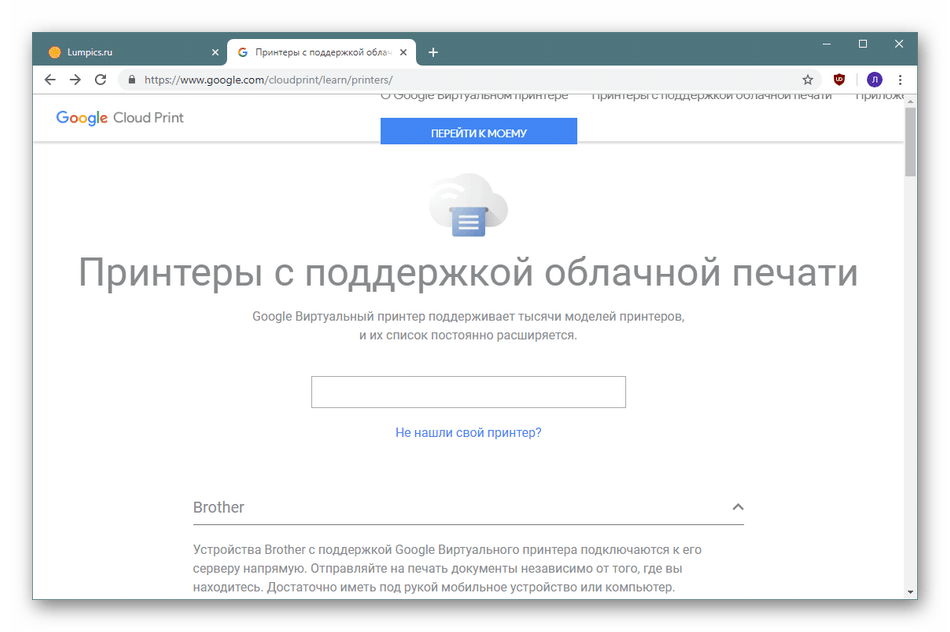
العمل مع الطابعات
الآن وقد تم ربط جميع الطابعات المتصلة والمتاحة بحسابك ، يمكنك المتابعة مباشرة للتفاعل معها. ستجد قائمة كاملة من الأجهزة في قسم الطابعات . هنا ، يتم تنفيذ جميع الإجراءات معهم - حذف ، إعادة تسمية ، عرض المهام والمعلومات المعدة.
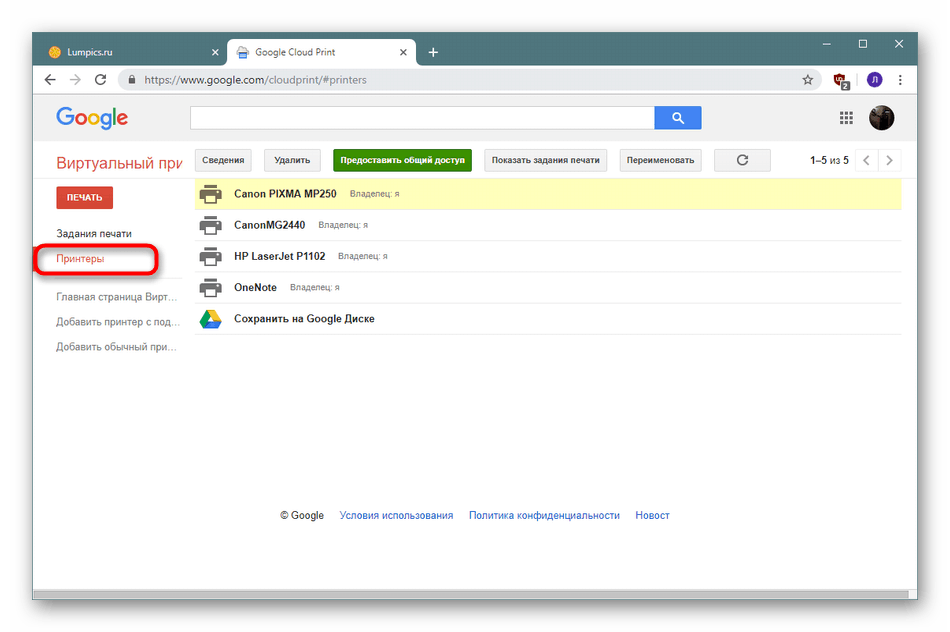
أود أيضًا أن أذكر قسم "المعلومات" . انقر عليها للحصول على معلومات مفصلة حول المعدات المحددة. سيُظهر مالك الجهاز وموقعه ووقت التسجيل في الخدمة السحابية والنوع والمعرف. كل هذا سيكون في متناول يدي خلال إجراءات أخرى مع الخدمة.
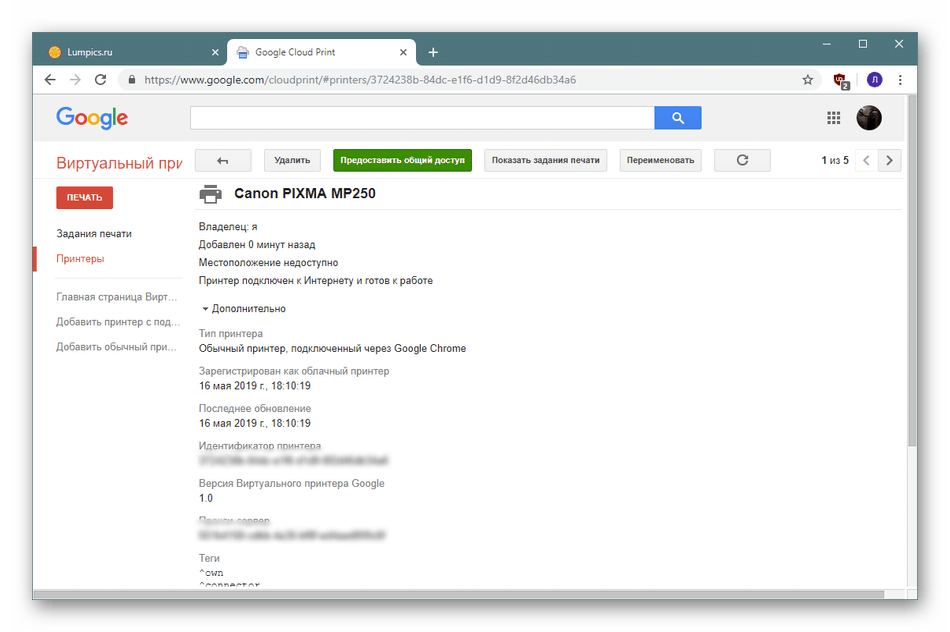
مشاركة
توجد أداة مشاركة الطابعة في نفس القسم الذي تحدثنا عنه سابقًا ، ومع ذلك ، فقد وضعنا هذه الميزة في فقرة منفصلة لنخبرك بها قدر الإمكان. إذا كنت تعمل ، على سبيل المثال ، مع أوراق Google ، فأنت تعلم أنه لكل وثيقة يمكنك تكوين دائرة الأشخاص الذين سيكون لديهم حق الوصول إليها. بالنسبة للخدمة المعنية ، يعمل هذا بنفس الطريقة. يمكنك تحديد طابعة وتحديد المستخدمين الذين سيتم منحهم حق الوصول وحفظ التغييرات. الآن ، للمستخدمين المميزين ، سيظهر هذا الجهاز في القائمة وسيتمكنون من إنشاء مهام له. أمام كل طابعة ، ستكون المعلومات المتعلقة بالمالك مرئية ، مما سيساعد أثناء التشغيل.
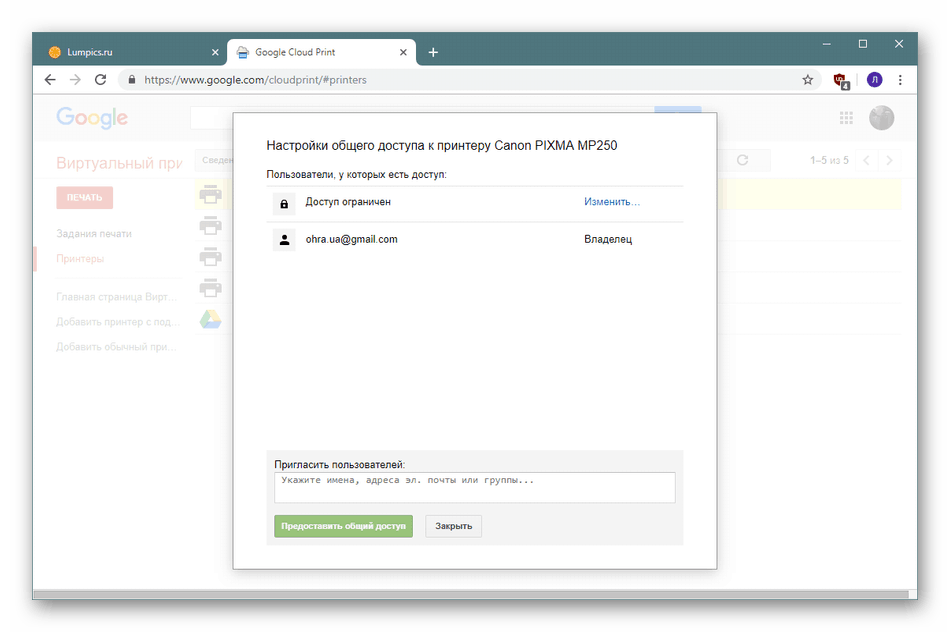
خلق مهام الطباعة
ننتقل مباشرة إلى الميزات الرئيسية لهذه الخدمة - مهام الطباعة. تسمح لك بإرسال أي مستند للطباعة إلى الطابعة المحددة من أي جهاز ، وبمجرد بدء تشغيل الجهاز ، ستنتقل المهمة على الفور للطباعة. لإنشاء مثل هذه المهمة ، ما عليك سوى النقر على زر "طباعة" .
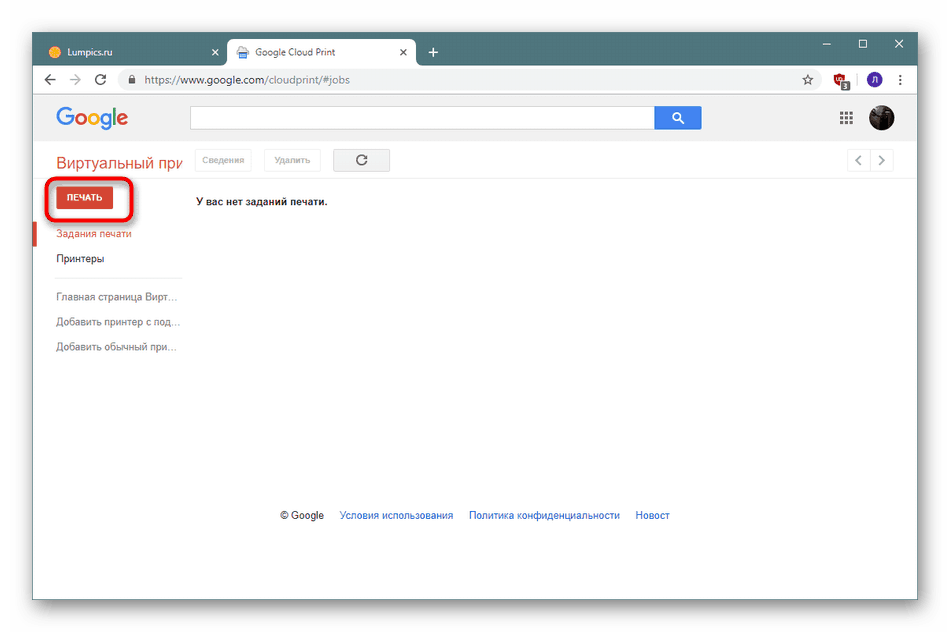
بعد ذلك ، يتم تنزيل الملف الضروري من الكمبيوتر ويتم تحديد الطابعة التي سيتم استخدامها للطباعة. إذا كنت لا تزال غير قادر على اختيار الأجهزة الطرفية ، فاحفظ المستند في Google Drive لمواصلة العمل معه في أي وقت مناسب.
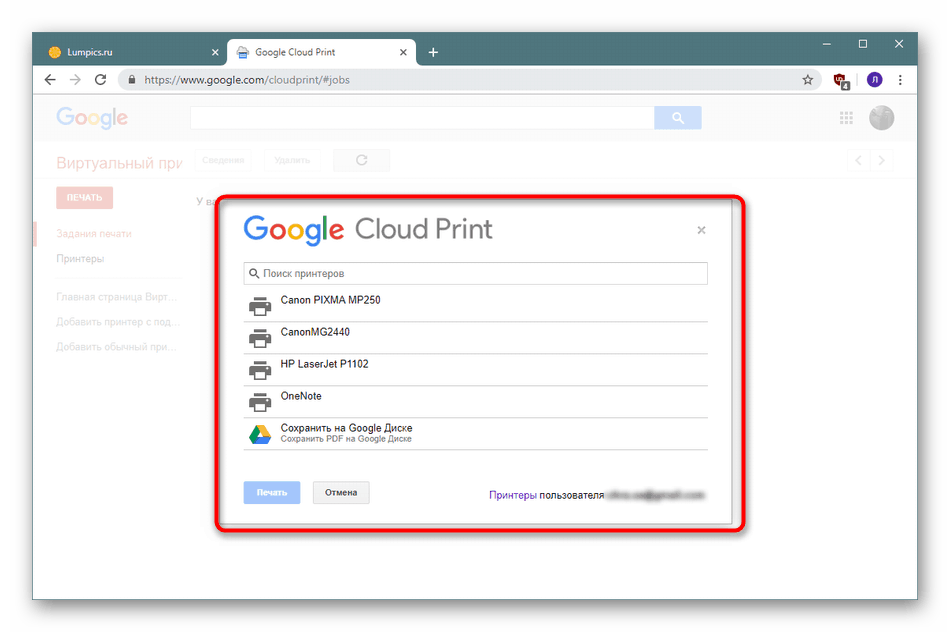
تفضيلات الطباعة
تحتوي طابعة Google الافتراضية أيضًا على محرر صغير خاص بها يسمح لك بتعيين تكوين المطبوعة. تشير إلى عدد النسخ ، وتعيين أحجام الصفحة والورق ، وتعيين استخدام الأحبار متعددة الألوان ، وتنشيط وظيفة الطباعة على الوجهين. عند الانتهاء من جميع الإعدادات ، تعتبر المهمة جاهزة ويتم إرسال المستند إلى العمل.
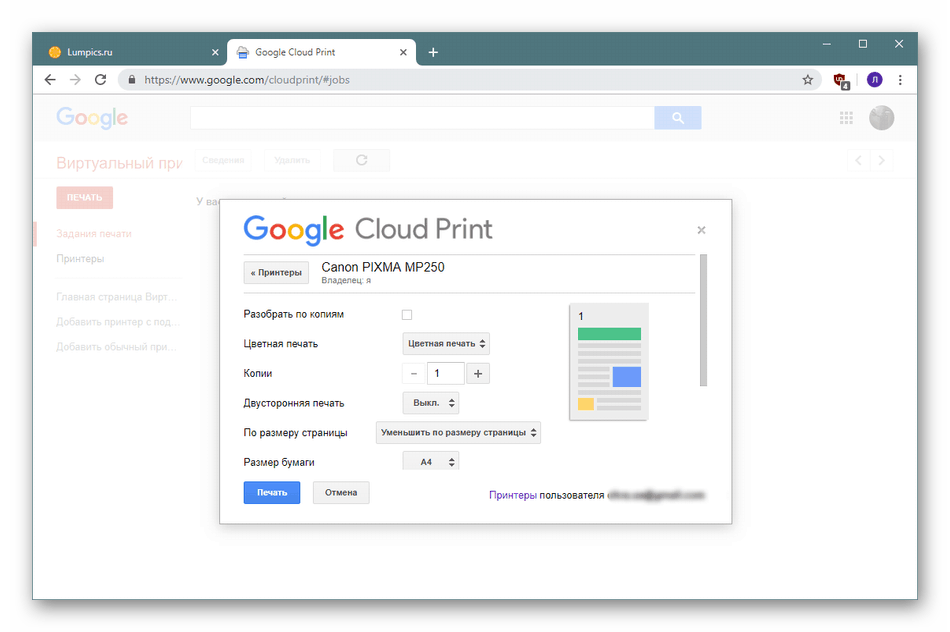
حالة الوظيفة
بالطبع ، لا تتم طباعة جميع الصفحات على الفور ، لأنه قد يتم إيقاف تشغيل الجهاز أو قد تظهر قائمة انتظار. في هذه الحالة ، تندرج المستندات في قسم "مهام الطباعة" ، حيث يتم عرض حالتها. كما يشير إلى وقت الإضافة والطابعة المحددة للطباعة. يتم إرسال جميع الملفات لطباعة ملف واحد في كل مرة ، بدءًا من الأول بحلول تاريخ الإضافة.
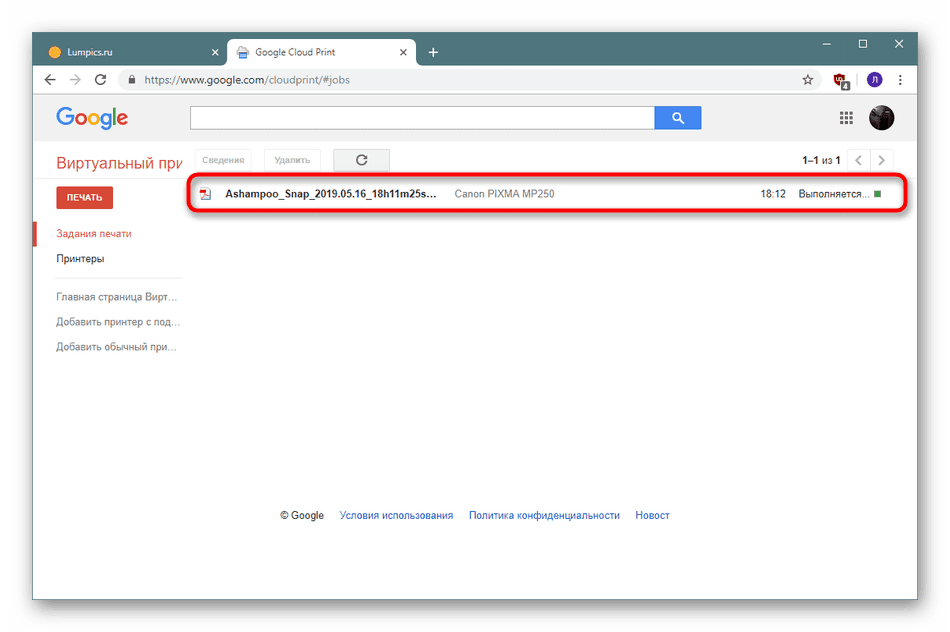
التطبيقات المدعومة
يتم دمج طابعة افتراضية في العديد من تطبيقات الملكية ، وفي بعض الأحيان يتم اختيارها كأداة افتراضية. يجب عليك تضمين متصفح ذو علامة تجارية على الفور هنا. جوجل كروم ، أوراق ، وثائق ، عروض ، بريد جوجل. بالإضافة إلى ذلك ، يتم دعم تطبيقات الطرف الثالث لأنظمة التشغيل المختلفة: Mobile Print و Fiabee و uniFLOW و PaperCut وغيرها.
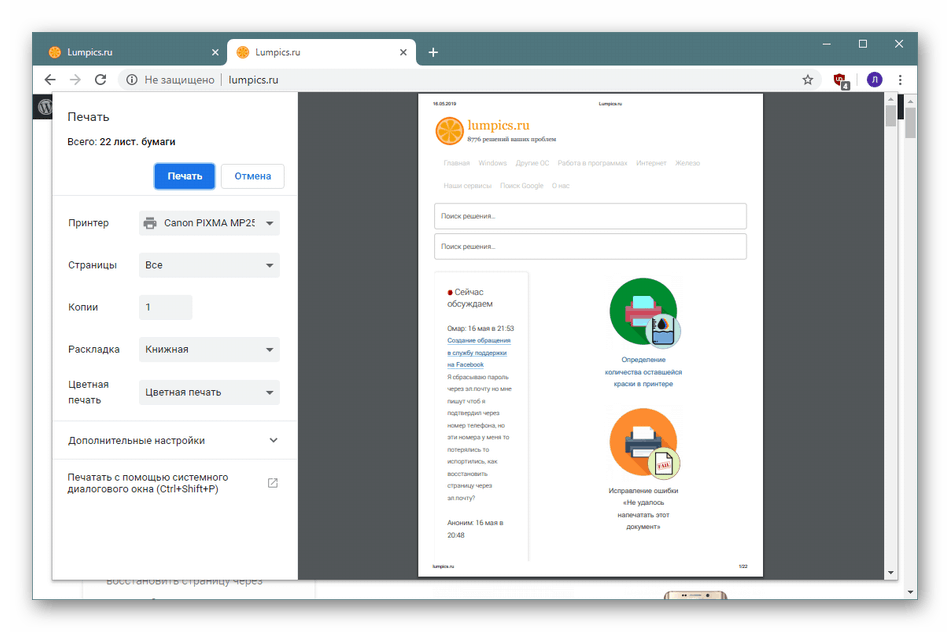
كرامة
- يتم توفير جميع الوظائف مجانًا دون أي قيود ؛
- دعم للعديد من التطبيقات ذات العلامات التجارية والجهات الخارجية ؛
- الإدارة من جهاز محمول ؛
- تحكم مرن في الوصول للطابعات ؛
- القدرة على العمل من أي متصفح.
- تعليمات مفيدة من المطورين.
القصور
- خيارات الطباعة هزيلة.
- عدم وجود نسخة تكيفية لأجهزة الكمبيوتر الضعيفة ؛
- عدم وجود وظيفة للتبديل السريع بين طابعات المستخدمين المتصلين.
تعد خدمة الطباعة في السحاب من Google حلاً رائعًا لأولئك الذين يرغبون في التحكم في تشغيل جهاز متصل من أي مكان. بالإضافة إلى ذلك ، ستكون أداة ممتازة في المكتب ، حيث يعمل العديد من المستخدمين خلف طابعة واحدة ، لكن لا يمكن ضبط الوصول عبر الشبكة المحلية.